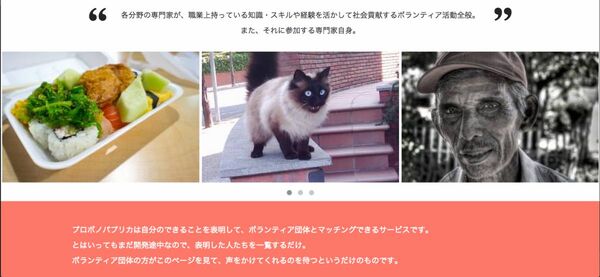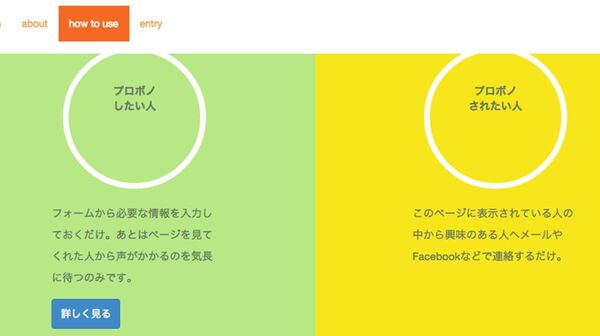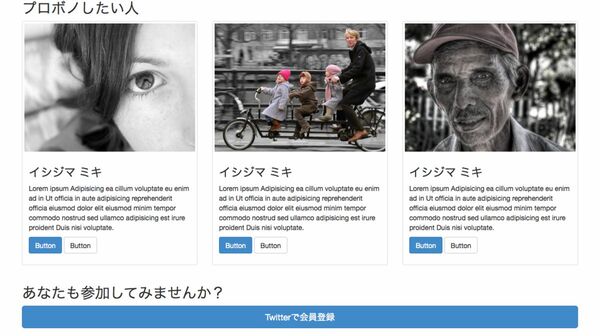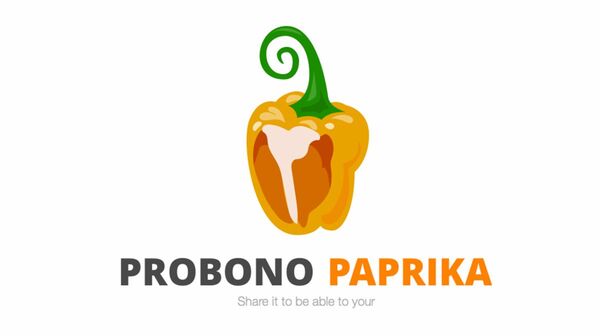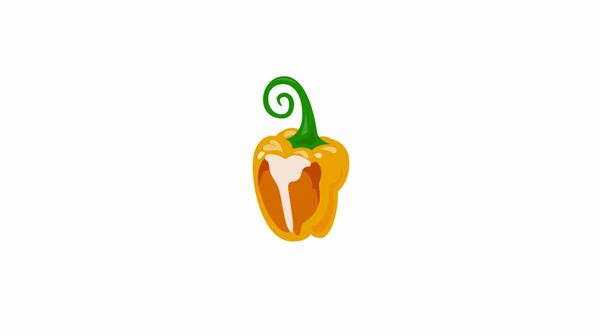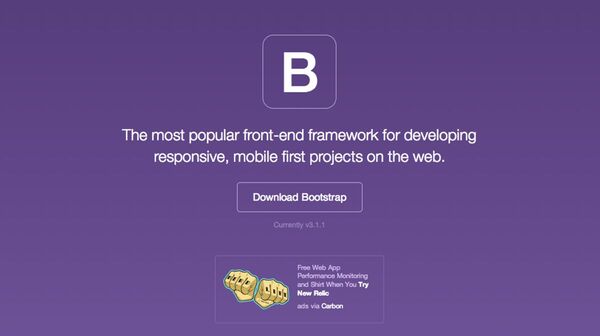ナビゲーションバー追加する
Bootstrapには良く使うパーツがあらかじめ用意されています。ナビゲーションバーも用意されているので、index.htmlに追加します。
BootstrapのComponentsページにある「Navbar」の「Default navbar」に記載されているHTMLソースコードを、index.htmlの20行目、<body>のすぐ下にコピー&ペーストします。
■変更後ソースコード(index.htmlの一部、緑色の部分が追加箇所)
<body>
<nav class="navbar navbar-default" role="navigation">
<div class="container-fluid">
<!-- Brand and toggle get grouped for better mobile display -->
<div class="navbar-header">
<button type="button" class="navbar-toggle" data-toggle="collapse" data-target="#bs-example-navbar-collapse-1">
<span class="sr-only">Toggle navigation</span>
<span class="icon-bar"></span>
<span class="icon-bar"></span>
<span class="icon-bar"></span>
</button> <a class="navbar-brand" href="#">Brand</a>
</div>
<!-- Collect the nav links, forms, and other content for toggling -->
<div class="collapse navbar-collapse" id="bs-example-navbar-collapse-1">
<ul class="nav navbar-nav">
<li class="active"><a href="#">Link</a></li>
<li><a href="#">Link</a></li>
<li class="dropdown">
<a href="#" class="dropdown-toggle" data-toggle="dropdown">Dropdown <span class="caret"></span></a>
<ul class="dropdown-menu" role="menu">
<li><a href="#">Action</a></li>
<li><a href="#">Another action</a></li>
<li><a href="#">Something else here</a></li>
<li class="divider"></li>
<li><a href="#">Separated link</a></li>
<li class="divider"></li>
<li><a href="#">One more separated link</a></li>
</ul>
</li>
</ul>
<form class="navbar-form navbar-left" role="search">
<div class="form-group">
<input type="text" class="form-control" placeholder="Search">
</div>
<button type="submit" class="btn btn-default">Submit</button>
</form>
<ul class="nav navbar-nav navbar-right">
<li><a href="#">Link</a></li>
<li class="dropdown">
<a href="#" class="dropdown-toggle" data-toggle="dropdown">Dropdown <span class="caret"></span></a>
<ul class="dropdown-menu" role="menu">
<li><a href="#">Action</a></li>
<li><a href="#">Another action</a></li>
<li><a href="#">Something else here</a></li>
<li class="divider"></li>
<li><a href="#">Separated link</a></li>
</ul>
</li>
</ul>
</div><!-- /.navbar-collapse -->
</div><!-- /.container-fluid -->
</nav>
<h1>Hello, world!</h1>
<!-- jQuery (necessary for Bootstrap's JavaScript plugins) -->
<script src="https://ajax.googleapis.com/ajax/libs/jquery/1.11.1/jquery.min.js"></script>
<!-- Include all compiled plugins (below), or include individual files as needed -->
<script src="js/bootstrap.min.js"></script>
</body>
この状態でindex.htmlをブラウザーで開いてみましょう。
ナビゲーションバーはレスンポンシブWebデザインに対応しており、ブラウザーの横幅を狭めるとハンバーガーメニュー(3本線のマーク)に切り替わります。
ハンバーガーメニューをクリックすると、ドロップダウンメニューが展開されています。
ハンバーガーメニューのようなUIを実装するにはJavaScriptの知識が必要ですが、自分でJavaScriptが書けなくても、Bootstrapのように最初から用意してあるフレームワークを使えると便利ですね。
※ ※ ※
今回はここまで。次回から、カスタマイズしてシングルページに近づけていきますね。